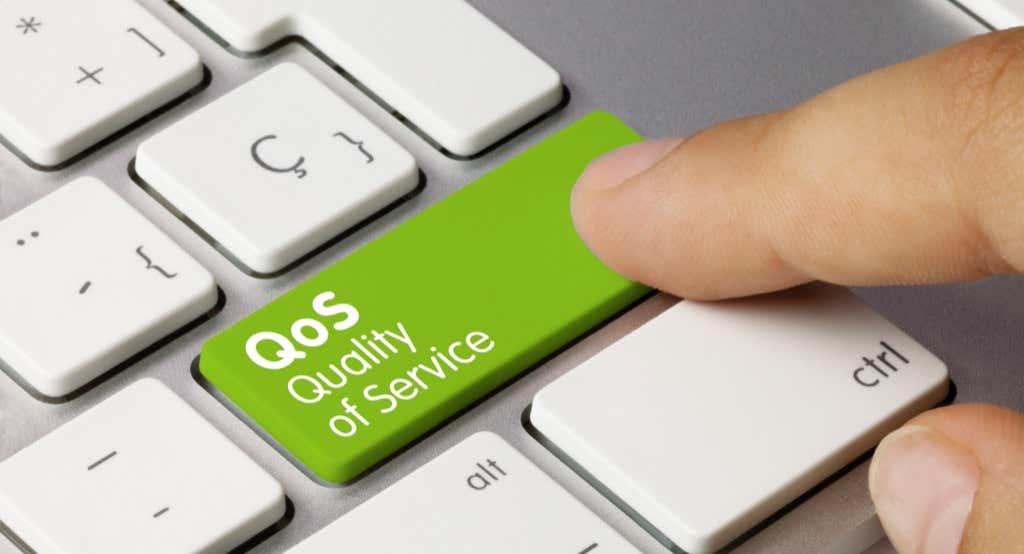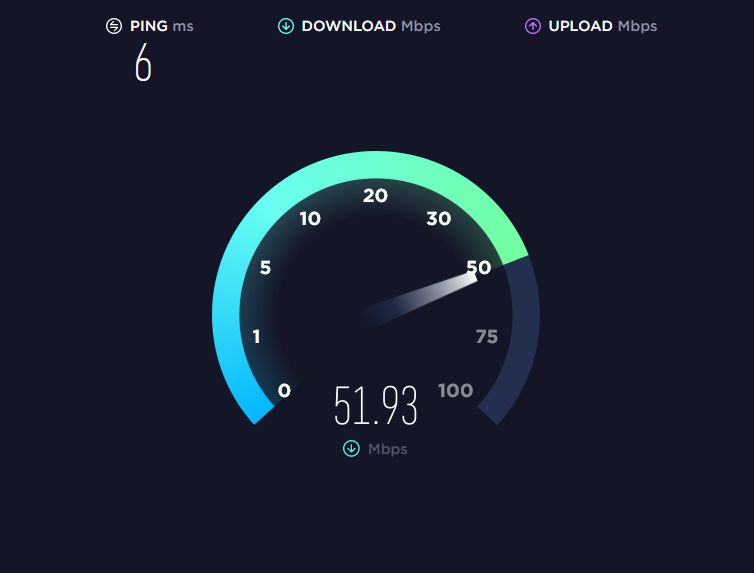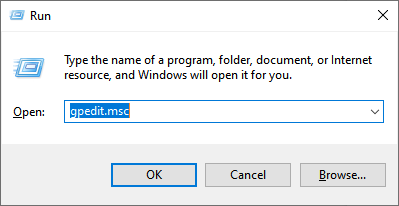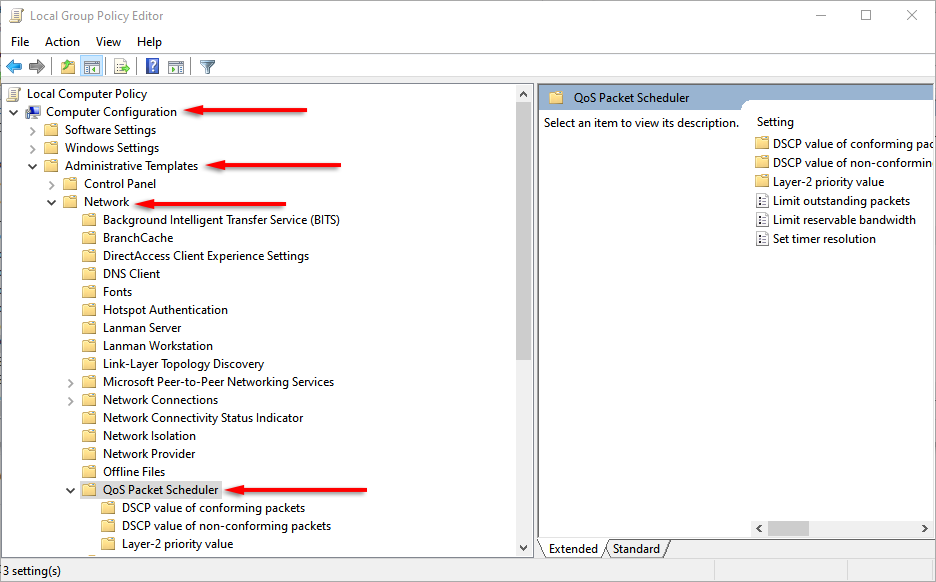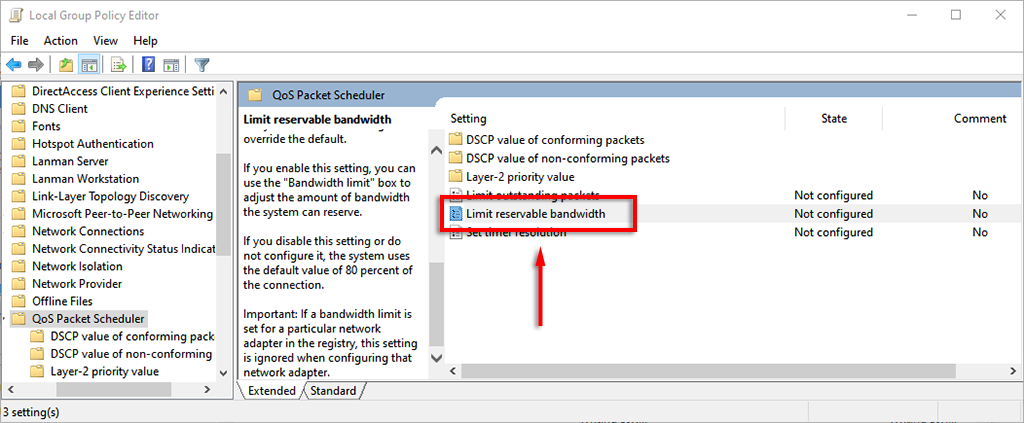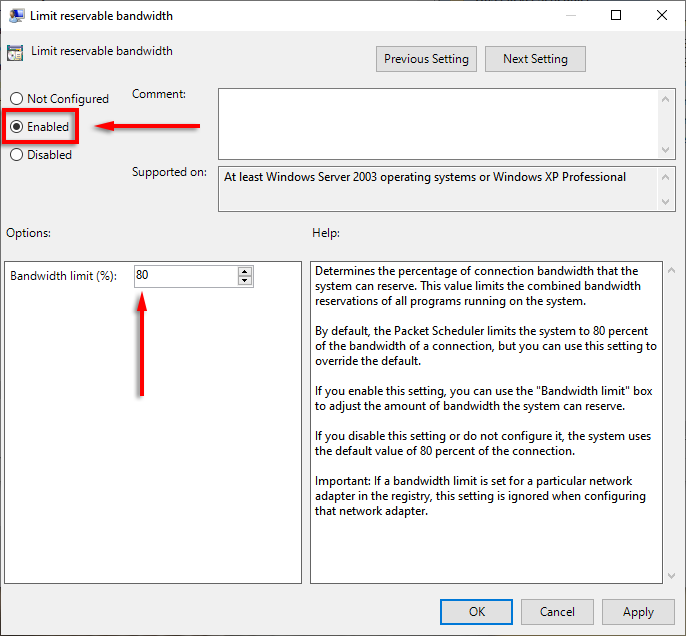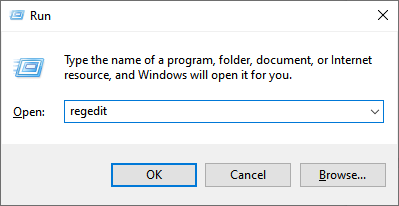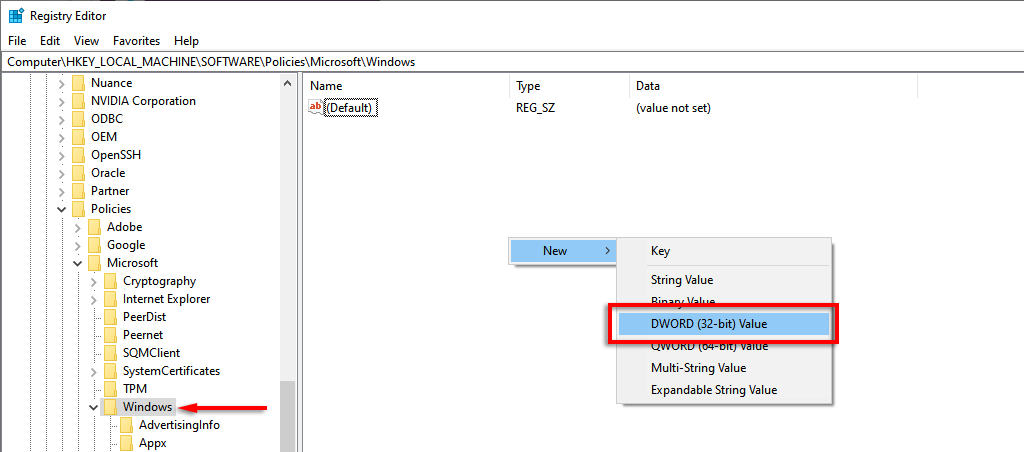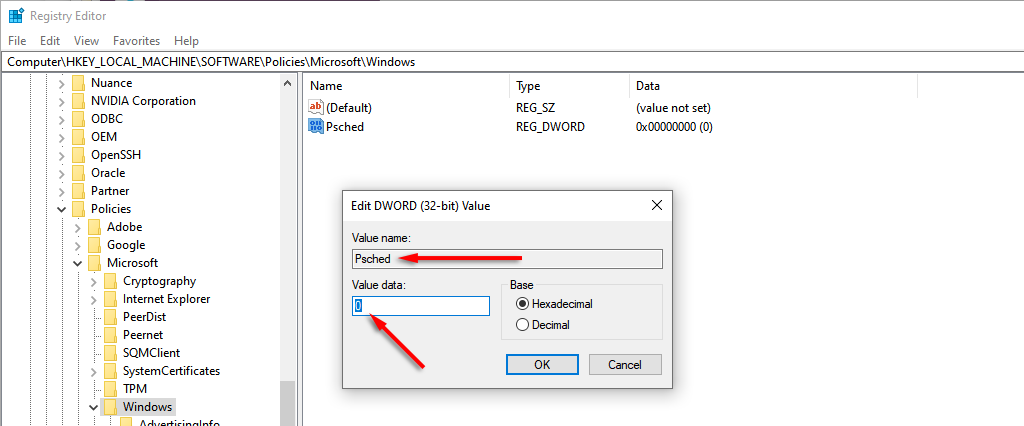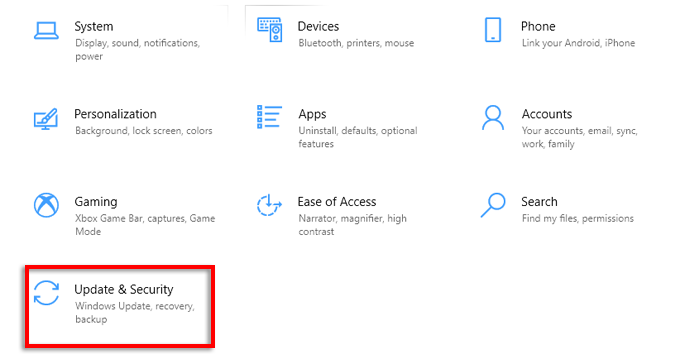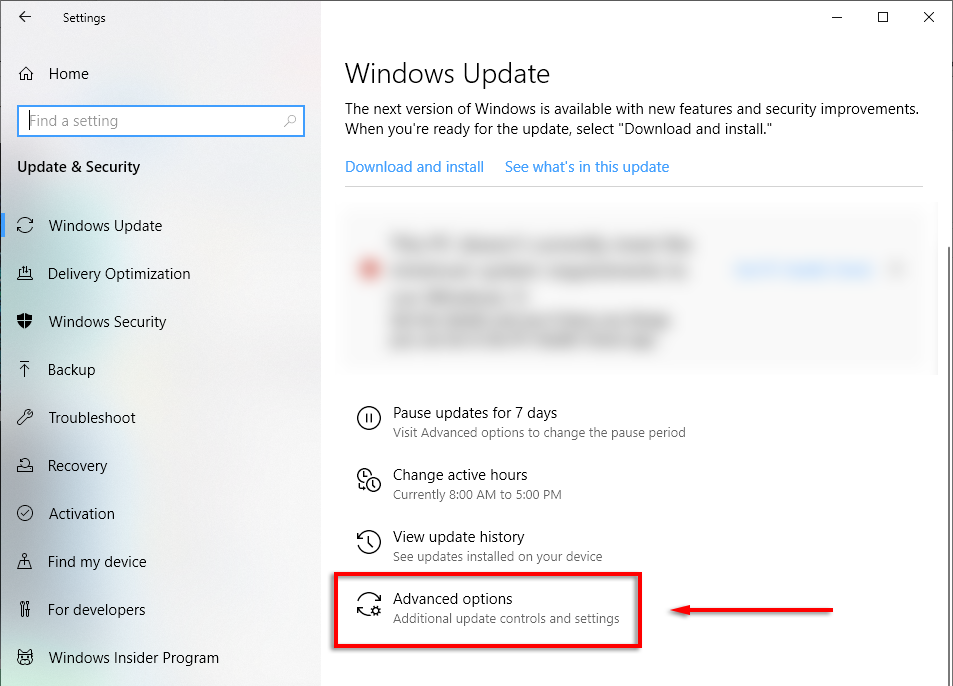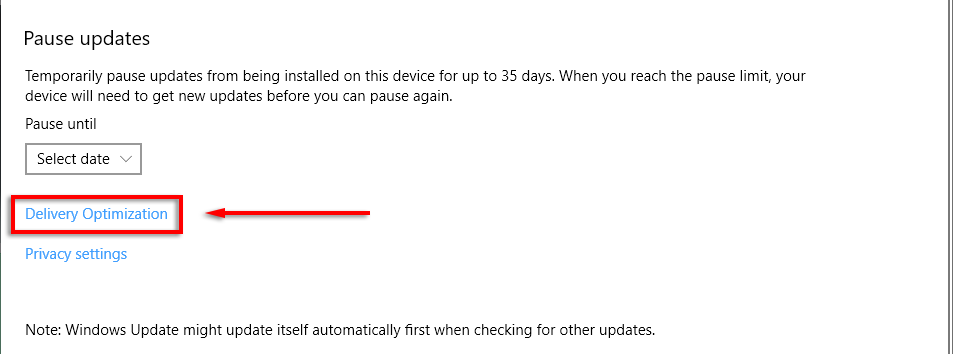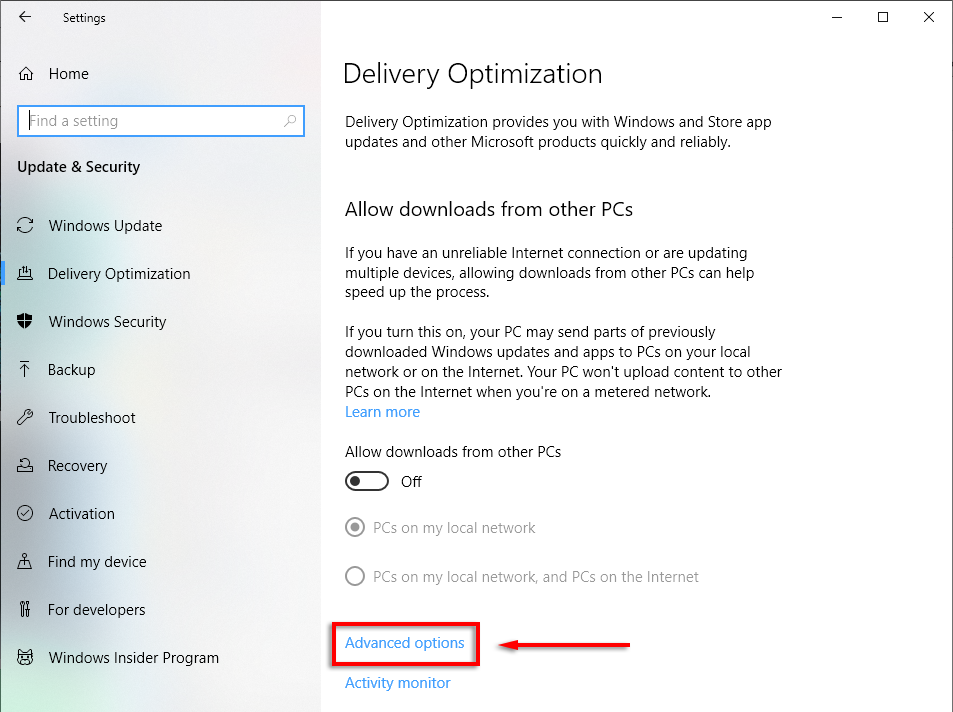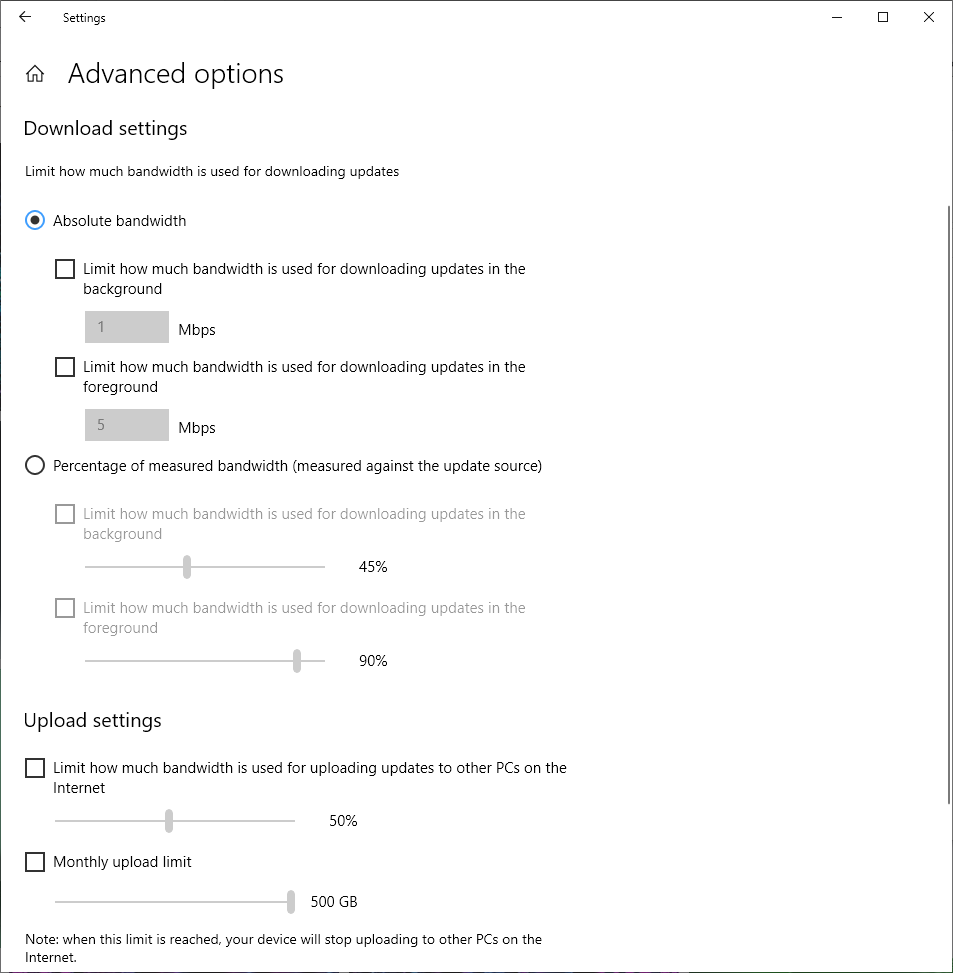- in Windows 11 by beheerder
Wat is "Reserveerbare bandbreedte beperken" in Windows en waarom u dit niet zou moeten veranderen
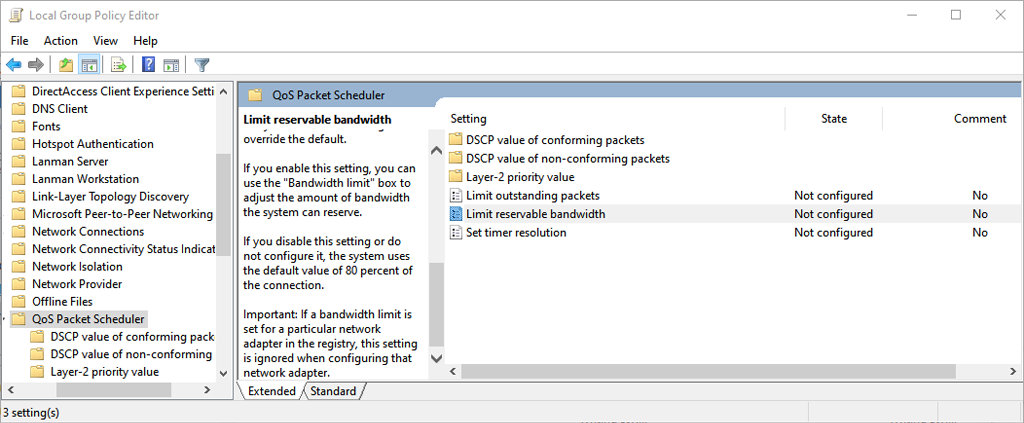
Er bestaat een oude mythe dat uw Windows-pc slechts 80% van de beschikbare bandbreedte gebruikt, en dat u door een instelling aan te passen al uw downloads kunt versnellen. Dit is eenvoudigweg niet waar, en het wijzigen van de bijbehorende instellingen kan schadelijke gevolgen hebben voor de werking van uw pc.
In dit artikel leggen we uit waar deze mythe vandaan komt en waarom u de instelling “Limit Reservable Bandwidth” niet moet wijzigen.
Wat is de QoS-pakketplanner?
In Windows is er een functie die bekend staat als de QoS Packet Scheduler. Het bestaat al sinds Windows XP en is er om bepaald verkeer via uw netwerk voorrang te geven. QoS staat voor ‘Quality of Service’.
In wezen zorgt de QoS Packet Scheduler ervoor dat acties met hoge prioriteit die door uw besturingssysteem worden ondernomen (zoals Windows Update) een groter deel van de netwerkbandbreedtetaart krijgen.
De standaardinstelling reserveert 20% van de bandbreedte van uw verbinding voor deze netwerktaken met hoge prioriteit. Veel apps kunnen deze gereserveerde bandbreedte gebruiken, ze hoeven Windows alleen maar te vertellen dat het verkeer hoge prioriteit heeft.
Hier is de kicker. Als geen enkele applicatie die 20% gereserveerde bandbreedte gebruikt, maakt Windows deze standaard beschikbaar voor andere applicaties. Uw pc gebruikt dus altijd 100% van de beschikbare internetbandbreedte.
Houd er rekening mee dat Microsoft deze functie voornamelijk gebruikt voor zaken als zero-day-beveiligingspatches die uw besturingssysteem kunnen beschermen tegen malware en andere beveiligingsbedreigingen.
Wat doet ‘Reserveerbare bandbreedte beperken’?
De instelling Reserveerbare bandbreedte beperken is te vinden in de QoS Packet Scheduler-component en stelt u in staat een maximale bandbreedte in te stellen die Windows reserveert voor belangrijke netwerkfuncties.
De oorspronkelijke “tweak” stelde dat als u deze instelling wijzigt in “0”, uw pc uw applicaties toestaat de totale netwerkbandbreedte te gebruiken, waardoor uw internetverbinding effectief wordt versneld. Zoals we echter hebben gezien, is dit niet hoe de QoS-functie werkt.
In plaats daarvan zal het instellen op “0” voorkomen dat uw toepassingen met hoge prioriteit toegang krijgen tot de bandbreedte vóór de toepassingen met lage prioriteit. Dit kan ertoe leiden dat uw applicaties minder reageren en uw ervaring eerder slechter dan beter maakt.
In wezen hebben de meeste mensen geen reden om deze instelling aan te passen, vooral omdat de internetprestaties op de meeste plaatsen beter zijn dan ooit. Als u deze wijzigt, is de kans groter dat dit een negatieve invloed heeft op uw ervaring in plaats van deze te verbeteren, terwijl ook potentiële veiligheidsrisico's met zich meebrengen.
Hoe u de bandbreedtelimiet kunt wijzigen
In Windows Home Pro kunt u de bandbreedtelimiet wijzigen via de Local Group Policy Editor:
- Media Dakramen en raamkozijnen + R om Run te openen.
- Type gpedit.msc en druk op Enter om de Groepsbeleid-editor te openen.
- Dubbelklik in het linkermenu computer Configuration (als het vervolgkeuzemenu niet zichtbaar is). Dubbelklik vervolgens administratieve Templates > Netwerk > QoS-pakketplanner om elk vervolgkeuzemenu te openen.
- met QoS-pakketplanner geselecteerd, dubbelklik Beperk reservable Bandbreedte in het rechterdeelvenster.
- Klik ingeschakeld. Nu kunt u de standaardwaarden aanpassen. Waar staat Bandbreedtelimiet (%) vul het gewenste bedrag in.
Als alternatief kunt u de instellingen voor reserveerbare bandbreedte wijzigen via het Windows-register.
- Open de register-editor door te typen regedit in de Uitvoeren dialoogvenster en drukken Enter.
- Navigeren naar:
ComputerHKEY_LOCAL_MACHINESOFTWAREBeleidMicrosoftWindowsPsched
- Als Psched niet bestaat, selecteert u Dakramen en raamkozijnen, klik met de rechtermuisknop ergens in het rechterdeelvenster en selecteer New > DWORD (32-bits)-waarde.
- Noem maar op psched. U kunt nu het standaard reserveerbare bandbreedtepercentage hieronder wijzigen Waarde op. Kiezen OK om uw wijzigingen op te slaan.
Ga als volgt te werk om de hoeveelheid bandbreedte die is gereserveerd voor updates in Windows 10 Home te wijzigen:
- Media Windows-toets + I te openen Instellingen.
- kies Update en beveiliging.
- kies geavanceerde opties.
- Scroll naar beneden en selecteer Levering optimalisatie.
- Klik geavanceerde opties.
- Hier kunt u de schuifregelaars voor zowel download- als uploadinstellingen wijzigen en de hoeveelheid bandbreedte aanpassen die u wilt reserveren voor updates.
Opmerking: Wij raden u aan deze waarden standaard te laten staan, tenzij u geen andere keuze heeft en de instelling goed begrijpt.
Hoe u uw internetsnelheid kunt verhogen
Er zijn verschillende veilige methoden die u kunt gebruiken verhoog uw upload- en downloadsnelheden. Nu je toch bezig bent, volgen hier een aantal tips krijg gemakkelijk sneller internet door veelgemaakte fouten te vermijden als het gaat om bandbreedtegebruik, zoals het actief laten van uw VPN.
Als u aanhoudende problemen ondervindt, probeer het dan problemen met uw trage internet oplossen of Wi-Fi-verbinding.
Verhoog uw downloadsnelheden op de juiste manier
Om welke reden dan ook bestaat de mythe van de ‘limiet van de reserveerbare bandbreedte’ al bijna twintig jaar. Zoals we in dit artikel hebben besproken, kun je deze instelling het beste met rust laten, tenzij je echt weet wat je doet. Hoe dan ook, we hopen dat je op een veilige manier je netwerksnelheid kunt verbeteren en weer verder kunt gaan met waar je het voor nodig hebt!